sai合并两个画布的教程
2024-01-17 10:12:21作者:极光下载站
sai是一款专业的数字绘画软件,它为用户提供了丰富的绘画工具,能够满足用户的绘画需求,是许多数字绘画爱好者和专业人士的首选工具之一,当用户在使用户sai软件时,依次绘制了两个画布,用户想要将两个画布合并在一起,却不知道怎么来操作实现,用户需要知道的是每个画布都是在独立的窗口中显示的,用户想要将其合并,就需要先将一个画布导出,接着在使用图层合并购买来实现,相信有不少的用户会很好奇合并画布的过程,那么接下来就让小编来向大家分享一下sai合并两个画布的方法教程吧,希望用户在看了小编的教程后,能够从中获取到有用的经验。
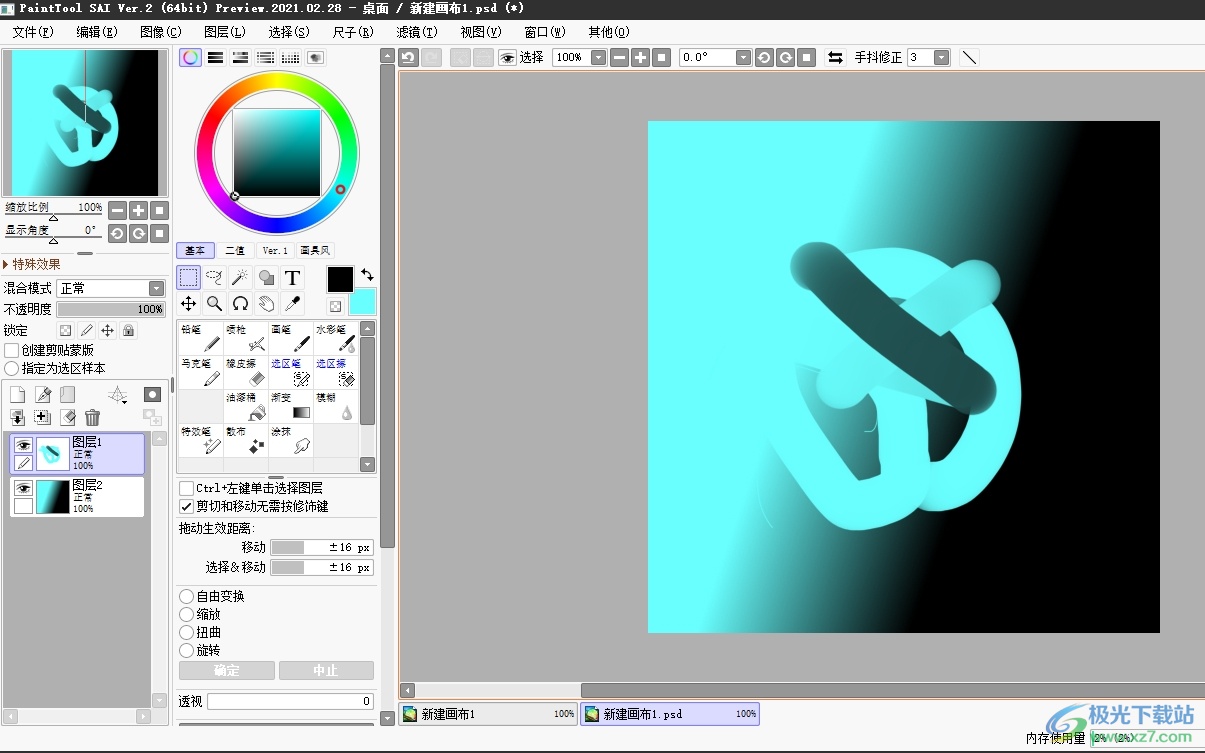
方法步骤
1.用户在电脑上打开sai软件,并来到绘制页面上,用户打开了两个画布
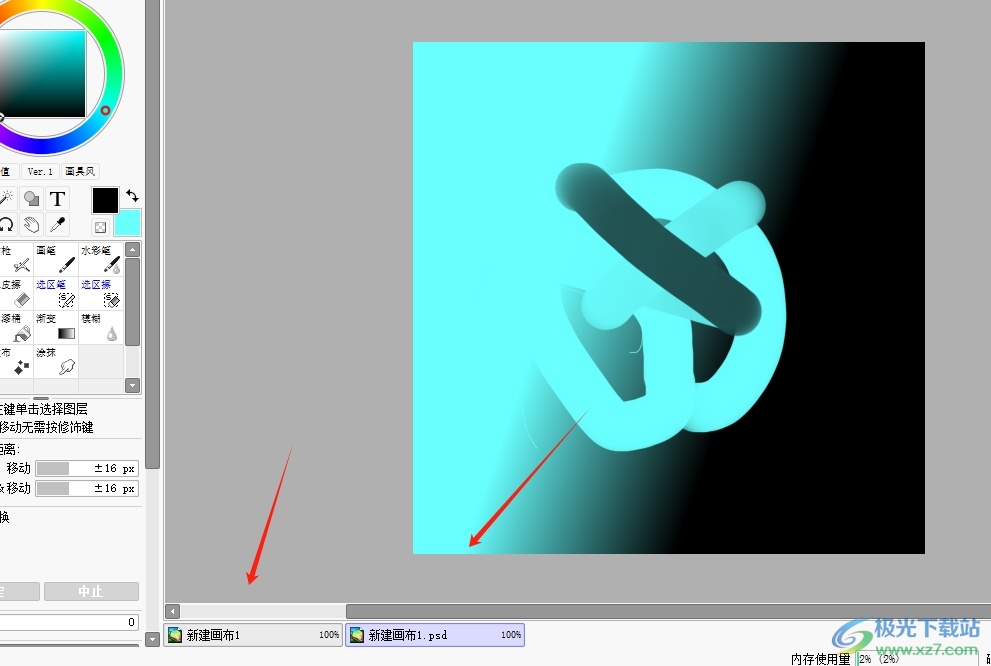
2.接着在一个画布菜单栏中点击图层选项,将会弹出下拉选项卡,用户选择其中的合并图层选项
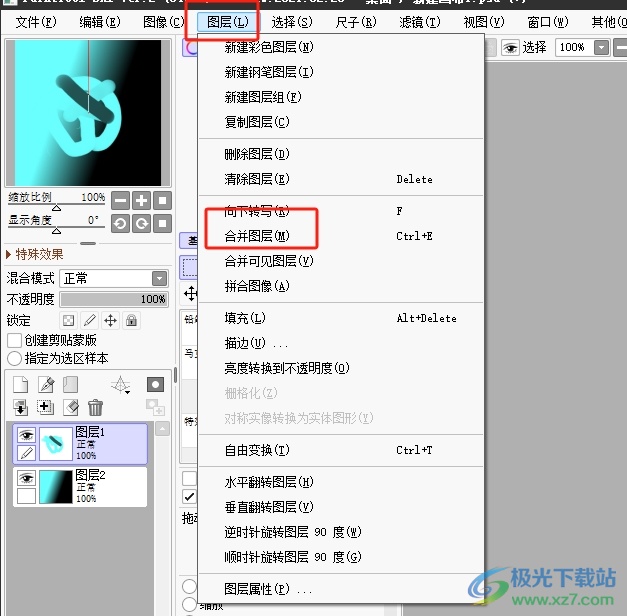
3.这时成功将图层合并后,用户点击左侧工具栏中的选择选框工具,接着将整个画布框选起来并ctrl+c复制
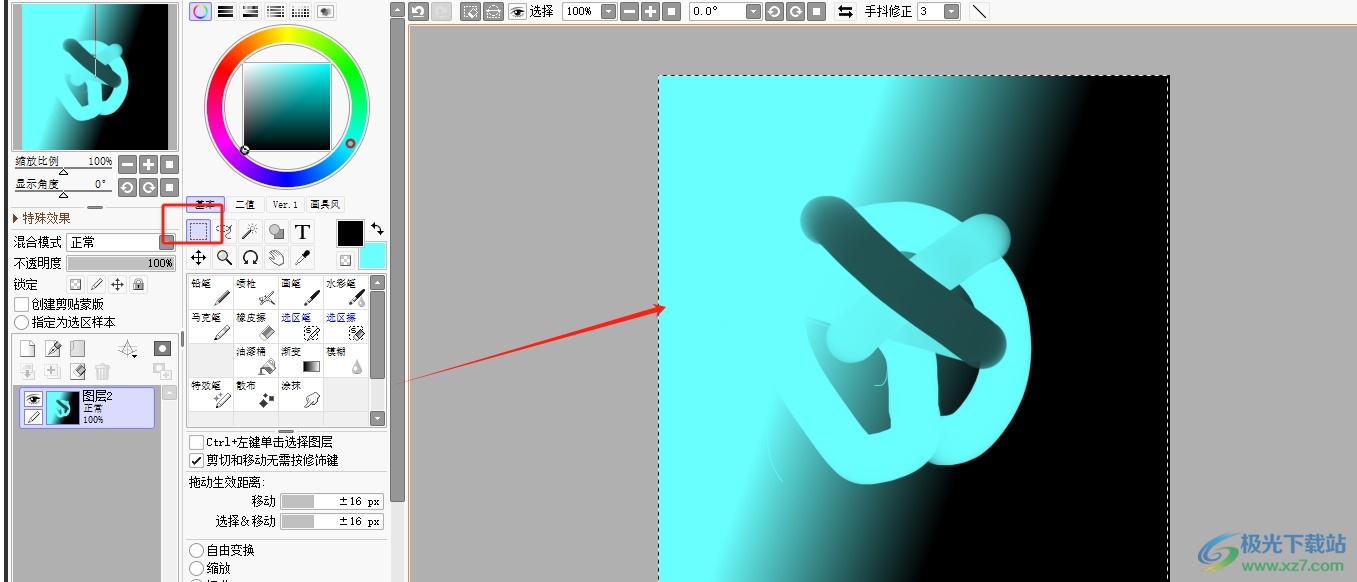
4.然后来到另一个画布上,用户直接画布上ctrl+v粘贴下来就可以解决问题了,效果如图所示
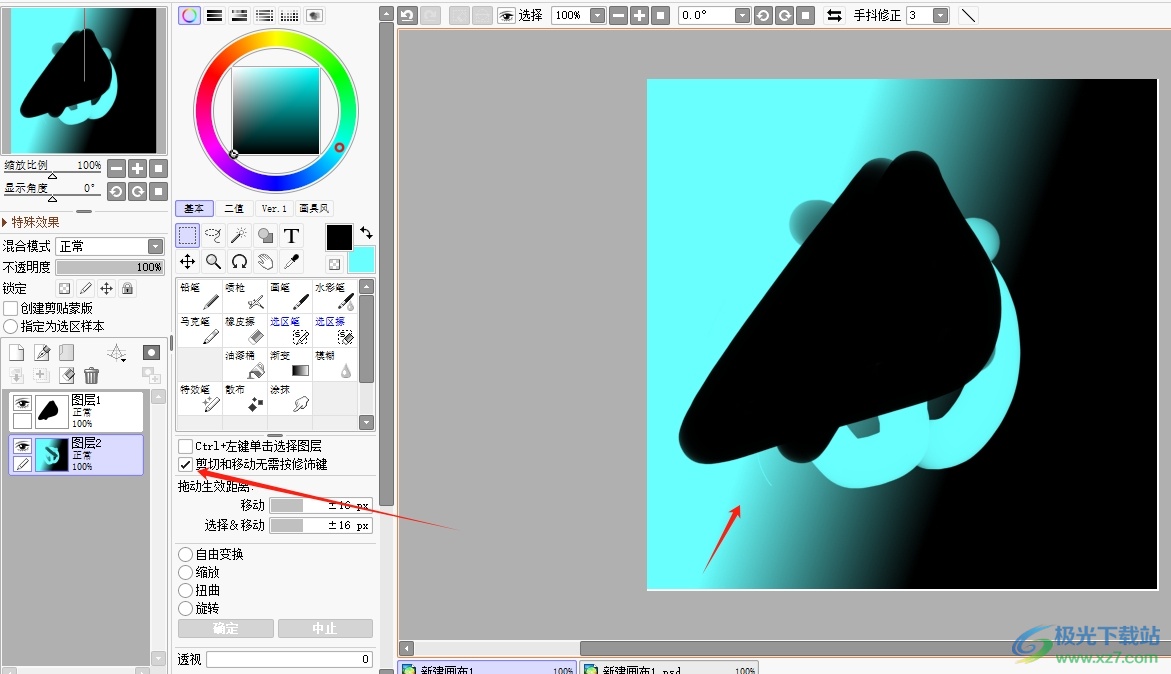
以上就是小编对用户提出问题整理出来的方法步骤,用户从中知道了大致的操作过程为点击图层-合并图层-框选工具-复制-粘贴到另一个图层这几步,方法简单易懂,因此感兴趣的用户可以跟着小编的教程操作试试看,一定可以成功合并两个画布的。
